Word如何实现让参差不齐的名字对齐?
1、有一份Word文档,都是人名,有两字、有三字、还有四个字的,要想办法把它们对齐,整齐美观些。

2、选中所有人名,找到菜单栏“编辑”选项组中的“查找”单击
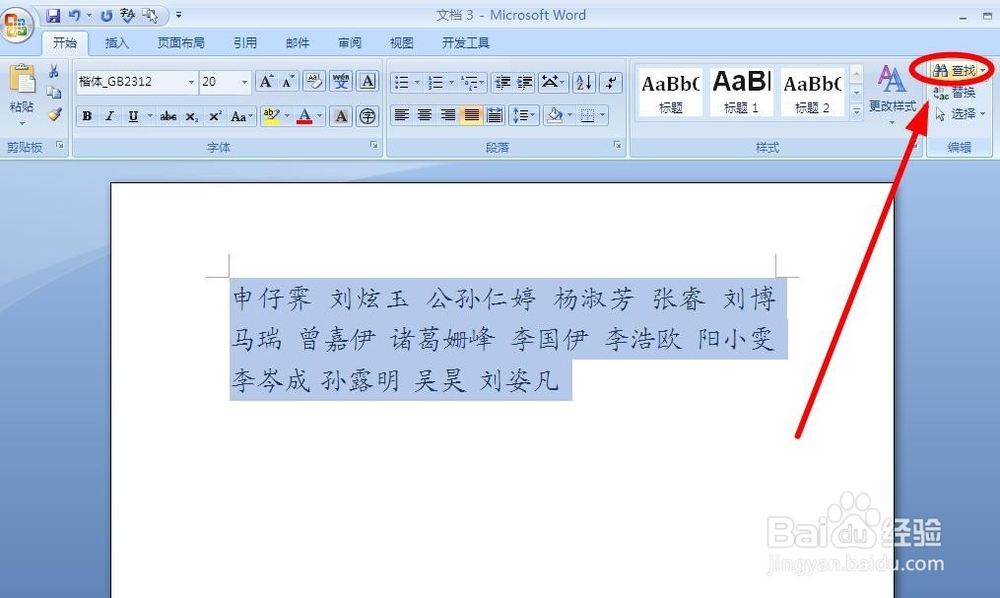
3、变两个字人名为4字符:在“查找和替换”对话框,单击“查找”选项卡。在“查找内容”中输入“<(?)(?)>”
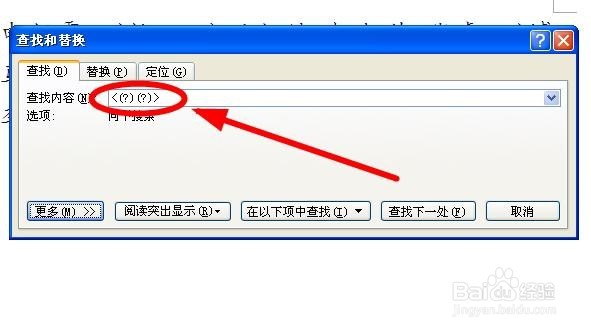
4、单击“更多”
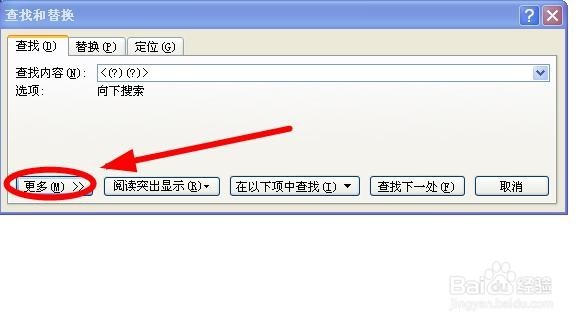
5、勾选“通配符”后,单击“在以下项中查找”,在下拉列表中选中“当前所选内容”
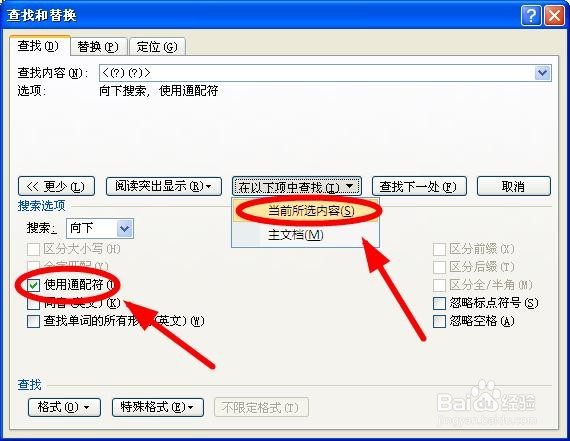
6、关闭“查找和替换”对话框。找到菜单栏“开始”选项卡下面的“中文版式”单击
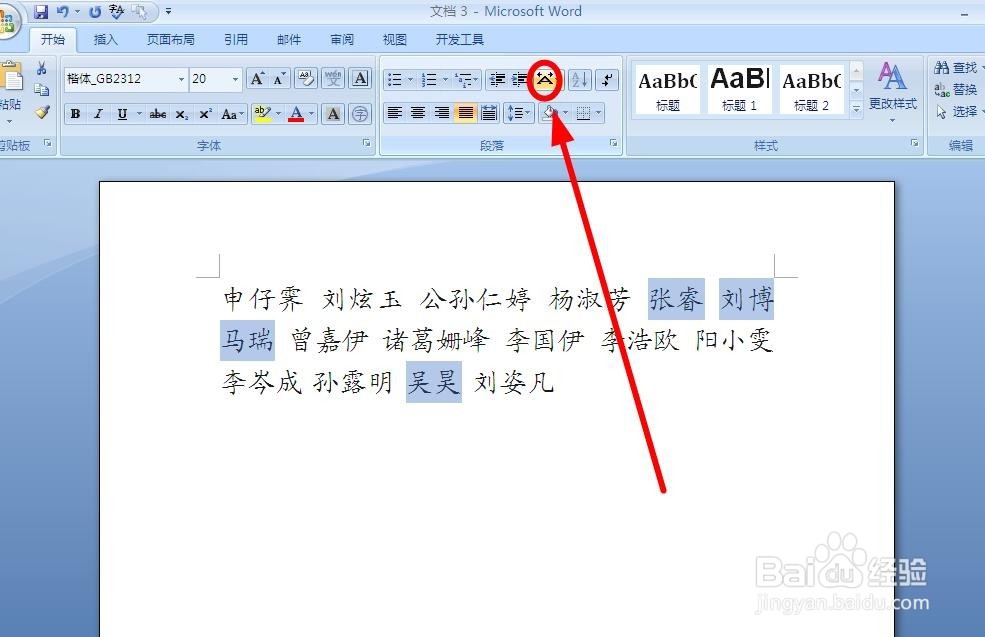
7、在下拉列表选择“调整宽度”
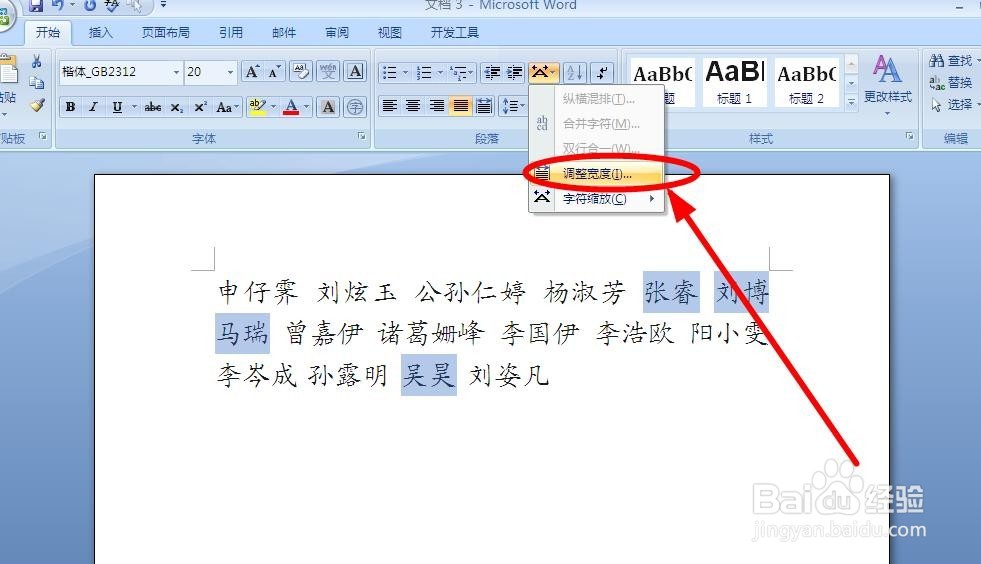
8、在“调整宽度”对话框“新文字宽度”中设置为“4字符”,单击“确定”
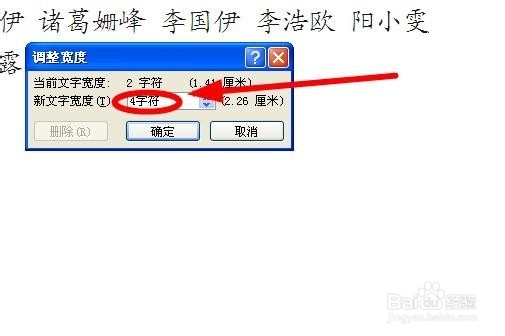
9、同样地步骤,我们把其中的3个字人名也变成4字符,注意在“查找内容”中输入的是“<(?)(?)(?)>”
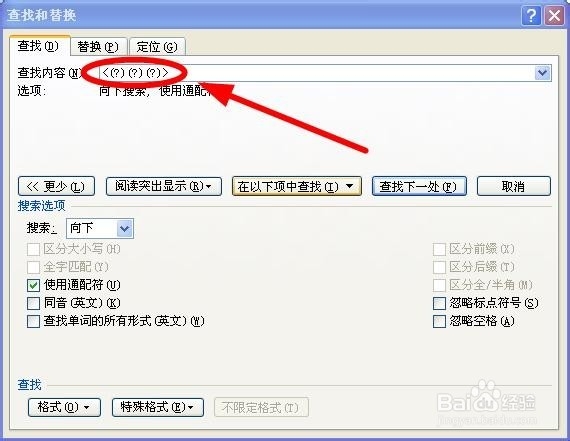
10、同样地步骤,我们把其中的4个字人名也变成4字符,注意在“查找内容”中输入的是“<(?)(?)(?)(?)>”
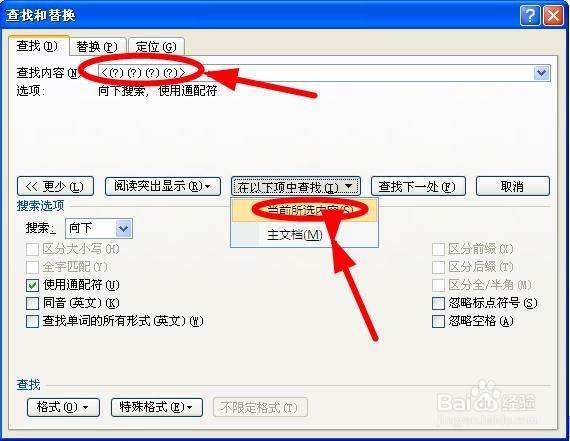
11、完成后效果如下图:
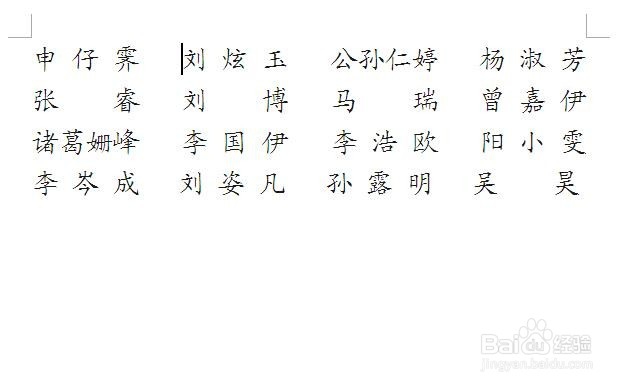
声明:本网站引用、摘录或转载内容仅供网站访问者交流或参考,不代表本站立场,如存在版权或非法内容,请联系站长删除,联系邮箱:site.kefu@qq.com。
阅读量:112
阅读量:128
阅读量:156
阅读量:107
阅读量:106